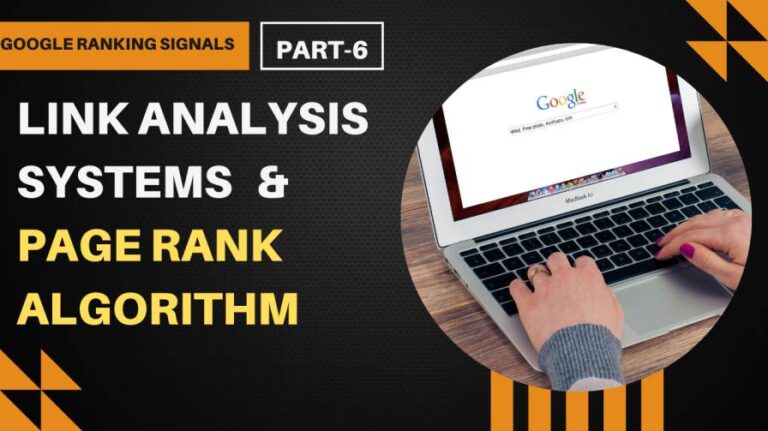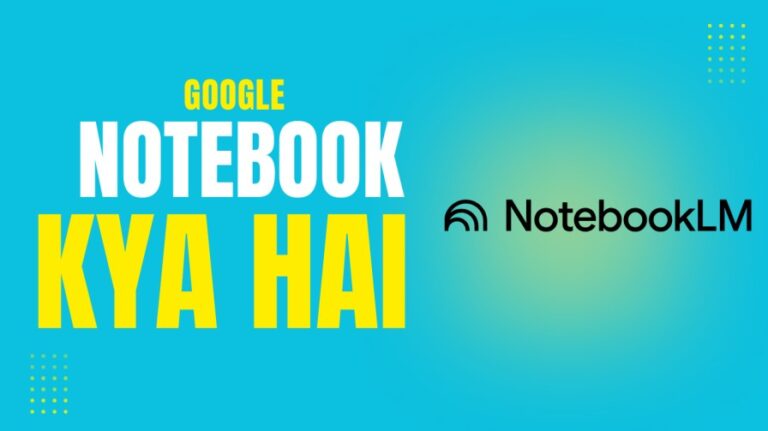गूगल मर्चेंट सेंटर क्या है? कैसे सेटअप कैसे करें? Google Merchant Center प्रोडक्ट कैसे जोड़ें?

एक सफल Google Shopping campaign की कुंजी है एक मजबूत Google Merchant Center अकाउंट।कल्पना कीजिए कि आप एक दुकान चलाते हैं। आप चाहते हैं कि लोग आपकी दुकान में आएं और आपके प्रोडक्ट खरीदें। लेकिन अगर आपकी दुकान का पता गलत है, या आपके उत्पादों की जानकारी सही नहीं है, तो लोग आपकी दुकान कैसे ढूंढेंगे?
ठीक उसी तरह, Google Merchant Center आपकी ऑनलाइन दुकान है। यह वह जगह है जहां आप Google को अपने प्रोडक्ट्स के बारे में बताते हैं। जब कोई ग्राहक Google पर कोई प्रोडक्ट खोजता है, तो Google आपके Merchant Center खाते में देखता है कि आपके पास वह प्रोडक्ट है या नहीं। अगर है, तो आपका प्रोडक्ट्स Google शॉपिंग रिजल्ट्स में दिखाई दे सकता है।
ये भी पढ़ें :
| गूगल मैप पर अपना बिज़नेस कैसे जोड़ें | गूगल बिज़नेस प्रोफाइल सस्पेंड हो गया? इसे Recover करने का आसान तरीका |
| गूगल पब्लिक अलर्ट क्या है? | Google Chrome में “Help Me Write” फीचर का उपयोग कैसे करें |
गूगल मर्चेंट सेंटर (Google Merchant Center) क्या है?
गूगल मर्चेंट सेंटर एक मुफ्त प्लेटफ़ॉर्म है, जो व्यवसायों को अपने प्रोडक्ट्स की जानकारी सीधे गूगल पर अपलोड करने की सुविधा देता है। इस जानकारी का उपयोग गूगल शॉपिंग, गूगल सर्च और अन्य गूगल प्रॉपर्टीज़ पर आपके प्रोडक्ट्स को दिखाने के लिए किया जाता है। यह एक सिंगल डैशबोर्ड है, जहां व्यापारी अपने ई-कॉमर्स प्रोडक्ट्स की ऑनलाइन उपस्थिति को मैनेज कर सकते हैं और जब चाहें बदलाव कर सकते हैं।
गूगल मर्चेंट सेंटर के ज़रिए, आपकी दुकान और प्रोडक्ट्स की जानकारी गूगल के विभिन्न प्लेटफॉर्म्स पर प्रदर्शित होती है, जिससे लाखों ग्राहक आपके प्रोडक्ट्स देख सकते हैं जब वे गूगल पर सर्च करते हैं।
गूगल मर्चेंट सेंटर कैसे काम करता है?
गूगल मर्चेंट सेंटर के जरिए व्यापारी अपने प्रोडक्ट्स की डिटेल जैसे कि नाम, कीमत, विवरण, और चित्र अपलोड करते हैं। यह जानकारी गूगल पर तब दिखाई जाती है जब ग्राहक सर्च करते हैं, जिससे आपके प्रोडक्ट्स को नई पहुंच मिलती है। मर्चेंट सेंटर पर सभी जानकारी एक ही डैशबोर्ड पर मैनेज की जा सकती है।
ई-कॉमर्स और ऑनलाइन रिटेलर्स के लिए इसके लाभ
गूगल मर्चेंट सेंटर ऑनलाइन व्यापारियों के लिए एक महत्वपूर्ण टूल है। इसके माध्यम से वे अपने उत्पादों को बड़े पैमाने पर ग्राहकों तक पहुंचा सकते हैं, जिससे उनकी बिक्री और ब्रांड जागरूकता में इज़ाफ़ा होता है। यह न केवल गूगल शॉपिंग पर बल्कि अन्य गूगल प्रॉपर्टीज़ पर भी आपके प्रोडक्ट्स को दिखाता है, जो आपके बिजनेस को एक व्यापक दृष्टिकोण प्रदान करता है।
गूगल मर्चेंट सेंटर के फायदे
विजिबिलिटी में बढ़ोतरी– आपके प्रोडक्ट्स गूगल शॉपिंग, गूगल सर्च, और अन्य प्लेटफॉर्म्स पर दिखते हैं, जिससे संभावित ग्राहक उन्हें आसानी से ढूंढ सकते हैं।
वेबसाइट पर अधिक ट्रैफिक– आपके प्रोडक्ट्स उन ग्राहकों के सामने आते हैं जो आपकी ऑफर्स में रुचि रखते हैं, जिससे आपकी वेबसाइट पर ट्रैफिक बढ़ता है।
बिक्री में वृद्धि– बढ़े हुए ट्रैफिक से आपकी बिक्री में भी इज़ाफ़ा हो सकता है, क्योंकि अधिक ग्राहक आपके प्रोडक्ट्स खरीद सकते हैं।
ब्रांड जागरूकता– नए ग्राहक, जिन्होंने पहले आपके ब्रांड के बारे में नहीं सुना हो, आपके प्रोडक्ट्स के ज़रिए आपके ब्रांड को जान सकते हैं।
ग्राहकों की बेहतर समझ– गूगल मर्चेंट सेंटर आपको यह भी बताता है कि ग्राहक आपके प्रोडक्ट्स से कैसे इंटरैक्ट कर रहे हैं, जो आपको अपनी लिस्टिंग और मार्केटिंग में सुधार करने में मदद करता है।
गूगल मर्चेंट सेंटर में रजिस्ट्रेशन करने से पहले क्या-क्या करें
गूगल मर्चेंट सेंटर में रजिस्ट्रेशन करने से पहले कुछ जरूरी चीजें हैं जिनका आपको ध्यान रखना होगा।
एक Google खाता होना जरूरी है: सबसे पहले, आपको एक Google खाता होना चाहिए। यह वह खाता है जिसका उपयोग आप Gmail, YouTube या अन्य Google सेवाओं के लिए करते हैं। GMC को इसी खाते से जोड़ा जाएगा।
अपनी वेबसाइट को Google My Business पर वेरिफाई करें
- Google My Business क्या है: यह Google का एक टूल है जिसके जरिए आप अपनी स्थानीय व्यवसाय की जानकारी Google पर दिखा सकते हैं।
- वेरिफाई क्यों करना जरूरी है: इससे Google को यह पता चलता है कि आपका व्यवसाय वास्तविक है और आपकी वेबसाइट पर दी गई जानकारी सही है।
- वेरिफिकेशन कैसे करें: आपको Google My Business पर जाकर अपनी वेबसाइट का पता, फोन नंबर और अन्य जानकारी देनी होगी। फिर Google आपको कुछ तरीके बताएगा जिससे आप अपनी वेबसाइट को वेरिफाई कर सकते हैं।
अपने प्रोडक्ट्स की पूरी जानकारी तैयार करें
- सारी जानकारी दें: आपको अपने सभी उत्पादों के बारे में पूरी जानकारी देनी होगी, जैसे कि उत्पाद का नाम, कीमत, विवरण, तस्वीरें, आदि।
- सही फॉर्मेट: यह जानकारी Google द्वारा स्वीकार किए जाने वाले फॉर्मेट में होनी चाहिए। आप इसे एक Excel शीट में बनाकर फिर उसे TXT या XML फाइल में बदल सकते हैं।
- ई-कॉमर्स प्लेटफॉर्म: अगर आप किसी ई-कॉमर्स प्लेटफॉर्म (जैसे Shopify, WooCommerce) का उपयोग कर रहे हैं, तो आप सीधे वहां से अपनी उत्पाद जानकारी ले सकते हैं।
API इंटीग्रेशन
- यह एक तरह का सॉफ्टवेयर है जो दो अलग-अलग सिस्टम को आपस में जोड़ता है।
- अगर आप किसी ई-कॉमर्स प्लेटफॉर्म का उपयोग कर रहे हैं, तो API इंटीग्रेशन से आपका GMC खाता आपके ई-कॉमर्स स्टोर से जुड़ जाएगा।
- इसके जरिए आपके उत्पाद की जानकारी, कीमत, स्टॉक आदि की जानकारी अपने आप GMC में अपडेट होती रहेगी।
याद रखें:
- Google Merchant Center का उपयोग करने के लिए आपको कोई पैसे नहीं देने होते हैं।
- यह आपके उत्पादों को Google Search, Google Images, Google Shopping और YouTube पर दिखाने में मदद करता है।
गूगल मर्चेंट सेंटर पर अकाउंट कैसे बनाएं? (Google Merchant Center Account Setup Kaise Kare)
गूगल मर्चेंट सेंटर पर अकाउंट बनाना आसान है और यह आपके प्रोडक्ट्स को गूगल शॉपिंग, गूगल सर्च, और अन्य गूगल प्लेटफॉर्म्स पर दिखाने में मदद करता है। इसे सेटअप करने के लिए नीचे दिए गए स्टेप्स को फॉलो करें:
गूगल अकाउंट बनाएँ
शुरुआत में, यह सुनिश्चित करें कि आपके पास गूगल अकाउंट है। अगर नहीं है तो आसानी से बना सकते हैं। एक नया गूगल मर्चेंट सेंटर अकाउंट बनाने के लिए, आपको सबसे पहले यह निर्धारित करना होगा कि किस ईमेल का उपयोग करना है। उसी Google ईमेल पते का उपयोग करने की सलाह दी जाती है जिसे आपने अपने Google Ads खाते से लिंक किया है या गूगल सर्च कंसोल में अपनी वेबसाइट को जोड़ा है। हालाँकि इसकी आवश्यकता नहीं है।
गूगल मर्चेंट सेंटर पर जाएं
सबसे पहले google.com/retail पर जाएं और “Start Now” बटन पर क्लिक करें। आपको अपने गूगल अकाउंट से लॉगिन करना होगा।
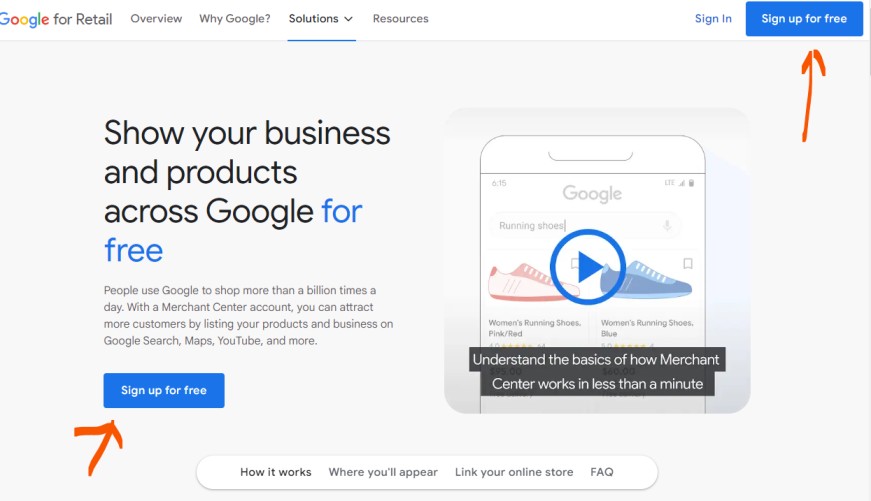
अपनी बिजनेस जानकारी भरें
एक बार गूगल मर्चेंट सेंटर में लॉगिन करने के बाद, आपको अपनी बिजनेस से जुड़ी जानकारी भरनी होगी, जिसमें शामिल हैं:
- बिजनेस का प्रकार: आपके बिजनेस का संचालन ऑनलाइन होता है, फ़िजिकल स्टोर में होता है, या दोनों जगहों पर?
- वेबसाइट का URL: आपकी वेबसाइट का लिंक, ताकि गूगल आपकी वेबसाइट को वेरीफाई कर सके और ग्राहकों को आपके प्रोडक्ट्स तक पहुँच प्रदान कर सके।
- बिजनेस का नाम और देश: अपने बिजनेस का आधिकारिक नाम और उस देश का चयन करें जहाँ आपका बिजनेस स्थित है।
इन जानकारियों को सही से भरने के बाद, गूगल आपकी जानकारी को ग्राहकों के लिए गूगल प्लेटफॉर्म्स पर दिखाने में उपयोग कर सकेगा।
वेबसाइट वेरिफिकेशन और क्लेमिंग
गूगल मर्चेंट सेंटर में अपनी वेबसाइट जोड़ने के बाद, आपको वेबसाइट वेरिफाई और क्लेम करने की आवश्यकता होती है। गूगल आपके बिजनेस को मान्यता देने के लिए यह प्रक्रिया करता है ताकि आपके प्रोडक्ट्स सुरक्षित रूप से प्रदर्शित किए जा सकें। वेरिफिकेशन के कुछ सामान्य तरीके हैं:
- HTML फाइल अपलोड करें: गूगल आपको एक HTML फाइल भेजेगा, जिसे आपको अपनी वेबसाइट की रूट डायरेक्टरी में अपलोड करना होगा।
- HTML टैग का उपयोग करें: एक HTML मेटा टैग को अपनी वेबसाइट के होमपेज के
<head>सेक्शन में जोड़ें। - Google Analytics अकाउंट से वेरिफिकेशन: अगर आपकी वेबसाइट Google Analytics से जुड़ी है, तो आप इसे अपने मर्चेंट सेंटर अकाउंट से लिंक कर सकते हैं।
- Google Tag Manager का उपयोग करें: यदि आप Google Tag Manager का उपयोग कर रहे हैं, तो इसे मर्चेंट सेंटर के साथ जोड़कर भी वेबसाइट वेरिफाई की जा सकती है।

इनमें से कोई एक तरीका चुनें और गूगल द्वारा निर्देशित चरणों का पालन करें। वेरिफिकेशन और क्लेमिंग पूरा होने के बाद आपकी वेबसाइट सफलतापूर्वक मर्चेंट सेंटर में जुड़ जाएगी।
शिपिंग और टैक्स सेटिंग्स सेट करें
गूगल मर्चेंट सेंटर में सही शिपिंग और टैक्स सेटिंग्स सेट करना आपके ऑनलाइन व्यवसाय के लिए बहुत महत्वपूर्ण है। यहाँ कुछ चरण दिए गए हैं जिन्हें आप पालन कर सकते हैं:
1. शिपिंग सेटिंग्स:
- शिपिंग नीतियाँ निर्धारित करें: अपने शिपिंग विकल्पों को सेट करें, जैसे कि फ़्री शिपिंग, फ्लैट रेट, या वेट के अनुसार शिपिंग।
- शिपिंग क्षेत्र: उन क्षेत्रों को निर्दिष्ट करें जहाँ आप अपने उत्पाद भेजना चाहते हैं, जैसे कि देश या राज्य।
- शिपिंग समय: ग्राहकों को बताएं कि उनके ऑर्डर की डिलीवरी में कितना समय लगेगा।
2. टैक्स सेटिंग्स:
- सालाना टैक्स रेट्स: अपने व्यवसाय के स्थान के अनुसार सही टैक्स रेट्स सेट करें।
- स्वचालित टैक्स कैलकुलेशन: गूगल आपको टैक्स कैलकुलेट करने का विकल्प देगा। आप इसे ऑटोमैटिक सेट कर सकते हैं या मैन्युअल रूप से अपनी दरें जोड़ सकते हैं।
- टैक्स की सीमाएँ: यह सुनिश्चित करें कि टैक्स केवल उन राज्यों या देशों पर लागू हो जहाँ यह आवश्यक है।
3. सेटिंग्स को कन्फ़र्म करें: सभी शिपिंग और टैक्स सेटिंग्स को ध्यान से भरने के बाद, इन्हें सेव करें और सुनिश्चित करें कि ये सही तरीके से काम कर रही हैं।
रिफंड, रिटर्न और कंटेंट दिशानिर्देशों सहित नीतियों से परिचित हों। अपने प्रोडक्ट्स को इनके अनुरूप बनाएँ।
सभी कदम पूरे होने पर, Review के लिए अकाउंट सबमिट करने के लिए प्रोम्प्ट आएगा। यह विकल्प चुनें, गूगल समीक्षा करेगा और अकाउंट अप्रूव करेगा।
बस! अब आप गूगल शॉपिंग के माध्यम से व्यापक दर्शकों तक अपने प्रोडक्ट्स को प्रदर्शित करने के लिए तैयार हैं।
Google Merchant Center में प्रोडक्ट कैसे जोड़ें?
गूगल मर्चेंट सेंटर में प्रोडक्ट जोड़ने के कई तरीके हैं।
Google Merchant Center को WooCommerce के साथ जोड़ने का तरीका:
Google for WooCommerce प्लगइन इंस्टॉल और सेटअप करें
- डाउनलोड और इंस्टॉल करें:
अपने WordPress डैशबोर्ड में जाएं।
Plugins > Add New पर क्लिक करें।
सर्च बार में “Google for WooCommerce” टाइप करें।
Install Now और फिर Activate पर क्लिक करें।
अपना Google अकाउंट कनेक्ट करें
- प्लगइन एक्टिवेट होने के बाद, WordPress डैशबोर्ड में Marketing के तहत नया Google for WooCommerce सेक्शन दिखेगा।
- इस सेक्शन पर क्लिक करें और दिए गए निर्देशों का पालन करते हुए अपना Google अकाउंट कनेक्ट करें।
ध्यान दें कि उसी Google अकाउंट का इस्तेमाल करें जिसका उपयोग आपने Google Merchant Center सेटअप के लिए किया था। - प्लगइन आपके Google अकाउंट तक पहुँचने की अनुमति मांगेगा। WooCommerce और Google Merchant Center के बीच एकीकरण सक्षम करने के लिए आवश्यक अनुमति दें।
Merchant Center से लिंक करें यदि आपके Google अकाउंट से कोई Google Merchant Center अकाउंट जुड़ा है, तो प्लगइन इसे स्वचालित रूप से पहचान लेगा और लिंक करने का सुझाव देगा।
अगर कोई अकाउंट नहीं है, तो आप इसे सीधे प्लगइन के जरिए बना सकते हैं और सेटअप निर्देशों का पालन कर सकते हैं।
प्लगइन सेटिंग्स को कॉन्फ़िगर करें
- Target Country (लक्षित देश):
उस देश को चुनें जहाँ आप अपने प्रोडक्ट्स बेचने का इरादा रखते हैं। यह सुनिश्चित करता है कि आपकी लिस्टिंग्स स्थानीय नियमों का पालन करती हैं। - Shipping और Tax Settings (शिपिंग और टैक्स सेटिंग्स):
शिपिंग ज़ोन, तरीके और टैक्स सेटिंग्स को कॉन्फ़िगर करें ताकि ये आपके WooCommerce स्टोर में पहले से परिभाषित सेटिंग्स से मेल खा सकें। इससे लिस्टिंग की कोई समस्या नहीं होगी और सब कुछ एक जैसा रहेगा।
इस तरीके से आप अपने WooCommerce स्टोर को Google Merchant Center से आसानी से जोड़ सकते हैं।
Google Merchant Center में प्रोडक्ट कैसे जोड़ें? प्रोडक्ट डाटा फ़ाइल से ऐड करने का तरीका
Google Merchant Center में प्रोडक्ट्स को जोड़ने का सबसे आसान और प्रभावी तरीका है एक प्रोडक्ट डाटा फ़ाइल का उपयोग करना। यह फ़ाइल एक स्प्रेडशीट या टेक्स्ट फ़ाइल होती है जिसमें आपके सभी प्रोडक्ट्स की जानकारी होती है।
प्रोडक्ट डाटा फ़ाइल का उपयोग क्यों करें?
- बड़ी संख्या में प्रोडक्ट्स: अगर आपके पास सैकड़ों या हजारों प्रोडक्ट्स हैं तो मैन्युअली एक-एक करके उन्हें जोड़ना बहुत समय लेने वाला काम होगा।
- ऑटोमेशन: डाटा फ़ाइल का उपयोग करके आप अपने प्रोडक्ट्स को एक बार में अपलोड कर सकते हैं और भविष्य में भी आसानी से अपडेट कर सकते हैं।
- सटीकता: डाटा फ़ाइल में एक बार जानकारी दर्ज करने से आप गलतियों की संभावना को कम कर सकते हैं।
सुधार करें: त्रुटियों को ठीक करें और फ़ाइल को फिर से अपलोड करें।
प्रोडक्ट डाटा फ़ाइल तैयार करें: Google Merchant Center एक विशिष्ट फ़ॉर्मेट में डाटा फ़ाइल को स्वीकार करता है। यह आमतौर पर .csv, .tsv, या .xml फ़ॉर्मेट होता है।
आवश्यक जानकारी:
फ़ाइल में निम्नलिखित अनिवार्य फ़ील्ड्स शामिल करें:
- id: प्रोडक्ट का यूनिक आईडी।
- title: प्रोडक्ट का नाम।
- description: प्रोडक्ट का विस्तृत विवरण।
- link: प्रोडक्ट पेज का URL।
- image_link: प्रोडक्ट की इमेज का लिंक।
- price: प्रोडक्ट की कीमत।
- availability: जैसे “in stock”, “out of stock”।
- condition: प्रोडक्ट की स्थिति (new, used, refurbished)।
Google Merchant Center में दिए गए निर्देशों का पालन करें ताकि आपकी फ़ाइल सही ढंग से तैयार हो।
- फ़ाइल को अपलोड करें:
- Merchant Center में लॉग इन करें: अपने Google Merchant Center अकाउंट में लॉग इन करें।
- प्रोडक्ट्स सेक्शन में जाएं: प्रोडक्ट्स सेक्शन में जाकर “प्रोडक्ट्स” या “फ़ीड” विकल्प चुनें।
- फ़ाइल अपलोड करें: दिए गए निर्देशों के अनुसार अपनी तैयार की गई फ़ाइल को अपलोड करें।
- फ़ाइल को मैप करें:
एट्रिब्यूट मैपिंग: Google Merchant Center आपकी फ़ाइल में मौजूद जानकारी को अपने सिस्टम में मैप करने के लिए कहेगा। आपको अपनी फ़ाइल के प्रत्येक कॉलम को Google Merchant Center के संबंधित एट्रिब्यूट से मैप करना होगा।
उदाहरण: यदि आपकी फ़ाइल में “उत्पाद का नाम” कॉलम है, तो आपको इसे Google Merchant Center में “item_group_id” एट्रिब्यूट से मैप करना होगा।
फ़ाइल को सबमिट करें: सभी सेटिंग्स को पूरा करने के बाद, सबमिट बटन पर क्लिक करें।
प्रोसेसिंग: Google आपकी फ़ाइल को प्रोसेस करेगा और आपको किसी भी त्रुटि के बारे में सूचित करेगा।
त्रुटियों को ठीक करें: यदि कोई त्रुटि होती है, तो Google आपको एक त्रुटि रिपोर्ट प्रदान करेगा।
Google Merchant Center में प्रोडक्ट डेटा फ़ाइल से प्रोडक्ट जोड़ना: Google शीट का उपयोग करते हुए
Google Merchant Center में प्रोडक्ट्स को जोड़ने का एक बेहतरीन तरीका है Google शीट का उपयोग करना। यह तरीका काफी आसान है और इससे आप बड़ी संख्या में प्रोडक्ट्स को एक साथ अपलोड कर सकते हैं।
Google शीट का उपयोग क्यों करें?
- सरल इंटरफ़ेस: Google शीट का इंटरफ़ेस बहुत ही सरल है, जिससे आप आसानी से डेटा को ऑर्गनाइज़ और मैनेज कर सकते हैं।
- फ़्लेक्सिबिलिटी: आप अपनी आवश्यकताओं के अनुसार शीट को कस्टमाइज़ कर सकते हैं।
- कई फॉर्मेट्स में एक्सपोर्ट: आप अपनी शीट को .csv, .tsv या .xml फॉर्मेट में एक्सपोर्ट कर सकते हैं, जो कि Google Merchant Center द्वारा स्वीकार किए जाने वाले फॉर्मेट्स हैं।
Google शीट का उपयोग करके प्रोडक्ट डेटा फ़ाइल बनाने के चरण:
- नई शीट बनाएं: Google शीट में एक नई शीट बनाएं।
- कॉलम बनाएं: Google Merchant Center द्वारा आवश्यक सभी कॉलम बनाएं। इनमें प्रोडक्ट का नाम, विवरण, कीमत, उपलब्धता, छवि का URL, आदि शामिल हो सकते हैं।
- डेटा दर्ज करें: प्रत्येक प्रोडक्ट की जानकारी संबंधित कॉलम में दर्ज करें।
- फ़ॉर्मेट करें: सुनिश्चित करें कि आपका डेटा सही फ़ॉर्मेट में है। उदाहरण के लिए, कीमत को दशमलव के साथ दर्ज करना चाहिए।
- फ़ाइल को एक्सपोर्ट करें: अपनी शीट को .csv, .tsv या .xml फ़ॉर्मेट में एक्सपोर्ट करें।
Google Merchant Center में फ़ाइल अपलोड करें:
- Merchant Center में लॉग इन करें: अपने Google Merchant Center अकाउंट में लॉग इन करें।
- प्रोडक्ट्स सेक्शन में जाएं: प्रोडक्ट्स सेक्शन में जाकर “प्रोडक्ट्स” या “फ़ीड” विकल्प चुनें।
- फ़ाइल अपलोड करें: दिए गए निर्देशों के अनुसार अपनी तैयार की गई फ़ाइल को अपलोड करें।
- फ़ाइल को मैप करें: Google Merchant Center आपकी फ़ाइल में मौजूद जानकारी को अपने सिस्टम में मैप करने के लिए कहेगा। आपको अपनी फ़ाइल के प्रत्येक कॉलम को Google Merchant Center के संबंधित एट्रिब्यूट से मैप करना होगा।
- फ़ाइल को सबमिट करें: सभी सेटिंग्स को पूरा करने के बाद, सबमिट बटन पर क्लिक करें।
Google Merchant Center में प्रोडक्ट्स को मैन्युअली जोड़ना
कब करें मैन्युअल रूप से प्रोडक्ट जोड़ना:
- जब आपके पास बहुत कम प्रोडक्ट्स हों: अगर आपके पास केवल कुछ ही प्रोडक्ट्स हैं, तो मैन्युअल तरीका सबसे आसान हो सकता है।
- जब आप किसी नए प्रोडक्ट को तुरंत जोड़ना चाहते हों: अगर आपको कोई नया प्रोडक्ट लॉन्च करना है और आप उसे जल्दी से Google Shopping पर दिखाना चाहते हैं, तो मैन्युअल तरीका उपयोगी हो सकता है।
मैन्युअल रूप से प्रोडक्ट कैसे जोड़ें
- Google Merchant Center में जाएं: अपने Google Merchant Center अकाउंट में लॉग इन करें।
- “Products” टैब पर जाएं: यहां आपको अपने सभी प्रोडक्ट्स की जानकारी मिलेगी।
- “All Products” पर क्लिक करें: यह सभी प्रोडक्ट्स की एक लिस्ट खोलेगा।
- “Add Products” बटन पर क्लिक करें: इस बटन पर क्लिक करने से आपको प्रोडक्ट जोड़ने के विकल्प मिलेंगे।
- “Add products individually” का चयन करें: इस विकल्प को चुनने से आप एक-एक करके प्रोडक्ट्स को मैन्युअली जोड़ सकते हैं।
- प्रोडक्ट की जानकारी भरें: अब आपको प्रोडक्ट के बारे में निम्नलिखित जानकारी भरनी होगी:
- प्रोडक्ट का नाम: प्रोडक्ट का जो नाम आप Google Shopping पर दिखाना चाहते हैं।
- विवरण: प्रोडक्ट के बारे में संक्षिप्त विवरण।
- कीमत: प्रोडक्ट की कीमत।
- उपलब्धता: प्रोडक्ट की उपलब्धता (इन स्टॉक, आउट ऑफ स्टॉक)।
- छवि का URL: प्रोडक्ट की छवि का वेब एड्रेस।
- GTIN: अगर आपके प्रोडक्ट में GTIN (Global Trade Item Number) है, तो उसे भी दर्ज करें।
- अन्य जानकारी: Google Merchant Center आपको अन्य अतिरिक्त जानकारी जैसे ब्रांड, श्रेणी, आदि भरने के लिए भी कह सकता है।
- “Save” पर क्लिक करें: सारी जानकारी भरने के बाद “Save” पर क्लिक करें। आपका प्रोडक्ट अब Google Merchant Center में जोड़ दिया जाएगा।
ध्यान देने योग्य बातें:
- सटीक जानकारी: सुनिश्चित करें कि आपने सभी जानकारी सही-सही भरी है। गलत जानकारी से आपके प्रोडक्ट्स Google Shopping पर सही तरीके से प्रदर्शित नहीं हो सकते हैं।
- छवि की गुणवत्ता: प्रोडक्ट की छवि अच्छी गुणवत्ता की होनी चाहिए।
- Google के दिशानिर्देश: Google Merchant Center के दिशानिर्देशों का पालन करें।
मैन्युअल रूप से प्रोडक्ट कब न जोड़ें:
- जब आपके पास बहुत सारे प्रोडक्ट्स हों: अगर आपके पास सैकड़ों या हजारों प्रोडक्ट्स हैं, तो मैन्युअल तरीका बहुत समय लेने वाला हो सकता है। ऐसे में प्रोडक्ट डेटा फ़ाइल का उपयोग करना बेहतर होता है।
- जब आपको प्रोडक्ट्स को बार-बार अपडेट करना होता हो: अगर आपकी प्रोडक्ट की जानकारी बार-बार बदलती रहती है, तो मैन्युअल तरीका बहुत असुविधाजनक हो सकता है।
प्रोडक्ट फ़ीड को अपडेट करना और सबमिट करना
जब आपको प्रोडक्ट डेटा में कोई बदलाव करना हो, जैसे:
- प्रोडक्ट की कीमत बदलना
- प्रोडक्ट की उपलब्धता बदलना
- प्रोडक्ट की जानकारी को अपडेट करना
- नया प्रोडक्ट जोड़ना
- पुराना प्रोडक्ट हटाना
तो आपको प्रोडक्ट फ़ीड को अपडेट करना होगा।
प्रोडक्ट फ़ीड को अपडेट करने का तरीका
- Google Merchant Center से फ़ाइल डाउनलोड करें:
- Google Merchant Center में जाकर उस फ़ाइल को डाउनलोड करें जिसमें आपके सभी प्रोडक्ट्स की जानकारी है। यह आमतौर पर एक CSV या XML फ़ाइल होती है।
- फ़ाइल में बदलाव करें:
- डाउनलोड की गई फ़ाइल को खोलें (आप Excel या किसी अन्य स्प्रेडशीट सॉफ़्टवेयर का उपयोग कर सकते हैं)।
- उन प्रोडक्ट्स की जानकारी में बदलाव करें जिन्हें आप अपडेट करना चाहते हैं।
- सुनिश्चित करें कि आपने सभी बदलाव सही ढंग से किए हैं और कोई गलती नहीं हुई है।
- फ़ाइल को अपलोड करें:
- बदलाव करने के बाद, फ़ाइल को फिर से Google Merchant Center में अपलोड करें।
- Google Merchant Center आपको बताएगा कि आपकी फ़ाइल को कैसे अपलोड करना है।
Google की नीतियों का पालन करना
- Google की नीतियां बहुत महत्वपूर्ण हैं। यदि आप इन नीतियों का पालन नहीं करते हैं, तो आपके प्रोडक्ट्स को Google Shopping पर दिखाया नहीं जाएगा या उन्हें डिलीट कर दिया जाएगा।
- नीतियों में प्रोडक्ट की जानकारी, छवियों, कीमतों, और अन्य कई चीजों के बारे में नियम शामिल होते हैं।
- नीतियों को समझने के लिए Google Merchant Center हेल्प सेंटर देखें।
सबमिशन और समीक्षा
- एक बार जब आप सभी बदलाव कर लेते हैं और सुनिश्चित हो जाते हैं कि आपने सभी नीतियों का पालन किया है, तो आप अपनी Merchant Center को समीक्षा के लिए सबमिट कर सकते हैं।
- सबमिट करने पर Google आपकी Merchant Center की जांच करेगा।
- यदि सब कुछ ठीक है, तो आपके प्रोडक्ट्स Google Shopping पर दिखने लगेंगे।
- यदि कोई समस्या है, तो Google आपको एक सूचना भेजेगा जिसमें बताया जाएगा कि आपको क्या सुधार करने की जरूरत है।
महत्वपूर्ण बातें:
- नियमित रूप से अपनी प्रोडक्ट फ़ीड को अपडेट करें: यह सुनिश्चित करने के लिए कि आपके ग्राहकों को हमेशा सही और अपडेट की गई जानकारी मिलती रहे।
- Google Merchant Center हेल्प सेंटर को देखें: यदि आपको किसी भी समस्या का सामना हो रहा है, तो हेल्प सेंटर में जाकर आप समाधान ढूंढ सकते हैं।
इससे आपको यह समझने में मदद मिलेगी कि Google Merchant Center में प्रोडक्ट फ़ीड को कैसे अपडेट करें और Google की नीतियों का पालन कैसे करें।
गूगल मर्चेंट सेंटर का उपयोग करने के आसान टिप्स
गूगल मर्चेंट सेंटर आपके उत्पादों को Google पर दिखाने का एक शानदार तरीका है। इससे आपके बिज़नेस को ऑनलाइन बढ़ाने में मदद मिल सकती है। यहां कुछ आसान टिप्स दिए गए हैं जो आपको Google Merchant Center का अधिकतम लाभ उठाने में मदद करेंगे:
अपने उत्पादों की जानकारी सही रखें
- विवरण स्पष्ट हो: अपने उत्पाद के बारे में पूरी और सटीक जानकारी दें, जैसे कि इसका नाम, क्या खासियतें हैं और इसका उपयोग कैसे किया जा सकता है।
- अच्छी तस्वीरें लगाएं: अपने उत्पाद की स्पष्ट और अच्छी गुणवत्ता वाली तस्वीरें लगाएं ताकि ग्राहक अच्छे से देख सकें कि आपका उत्पाद कैसा दिखता है।
- सही श्रेणी में रखें: अपने उत्पाद को सही श्रेणी में रखें ताकि Google आपके उत्पाद को सही लोगों को दिखा सके।
- कीवर्ड का इस्तेमाल करें: अपने उत्पाद के नाम और विवरण में ऐसे शब्दों का इस्तेमाल करें जिनसे लोग आपके उत्पाद को खोज सकते हैं।
फ़ीड को नियमित रूप से अपडेट करें
- सूची हमेशा सही रखें: अपनी फ़ीड में हमेशा उन उत्पादों की सूची रखें जो आपके पास मौजूद हैं।
- कीमतें सही रखें: अपने उत्पादों की कीमतों को समय-समय पर अपडेट करें।
- उपलब्धता की जानकारी सही रखें: यह बताएं कि आपके उत्पाद स्टॉक में हैं या नहीं।
गुणवत्ता स्कोर पर ध्यान दें
- गुणवत्ता स्कोर क्या है: Google आपके उत्पादों की गुणवत्ता के आधार पर एक स्कोर देता है।
- स्कोर सुधारें: अगर आपका स्कोर कम है तो उसे सुधारने की कोशिश करें। आप हेल्प सेंटर में जाकर जान सकते हैं कि आपका स्कोर कम क्यों है और इसे कैसे सुधारा जा सकता है।
Google शॉपिंग अभियान चलाएं
- लक्ष्य स्पष्ट रखें: आप क्या चाहते हैं, जैसे कि बिक्री बढ़ाना या अपनी वेबसाइट पर ट्रैफ़िक लाना?
- बोली लगाना सीखें: आपकी बोली कितनी होगी, यह तय करें।
- बजट का ध्यान रखें: आप कितना खर्च कर सकते हैं, यह तय करें।
- अभियान को नियमित रूप से देखें: देखें कि आपका अभियान कैसा चल रहा है और जरूरत पड़ने पर बदलाव करें।
स्थानीय व्यवसायों के लिए टिप्स
- स्थानीय सूचीकरण का उपयोग करें: अगर आपका व्यवसाय स्थानीय है, तो अपने उत्पादों को स्थानीय खोज परिणामों में दिखाने के लिए स्थानीय सूचीकरण का उपयोग करें।
अन्य टूल्स का उपयोग करें
- Google Analytics: अपनी वेबसाइट पर आने वाले लोगों के बारे में जानकारी पाने के लिए Google Analytics का उपयोग करें।
- Google Tag Manager: अपनी वेबसाइट पर ट्रैकिंग कोड जोड़ने के लिए Google Tag Manager का उपयोग करें।
अतिरिक्त टिप्स:
- Google Merchant Center हेल्प केंद्र: अगर आपको कोई समस्या आ रही है तो हेल्प सेंटर देखें।
- फ़ीड को नियमित रूप से चेक करें: सुनिश्चित करें कि आपकी फ़ीड में कोई गलती नहीं है।
- अन्य ऑनलाइन मार्केटिंग चैनलों का उपयोग करें: Google Shopping के अलावा, अन्य ऑनलाइन मार्केटिंग चैनलों का भी उपयोग करें।
इन टिप्स का पालन करके आप अपने बिज़नेस को ऑनलाइन बढ़ा सकते हैं और अधिक से अधिक ग्राहकों तक पहुंच सकते हैं।